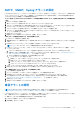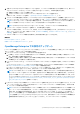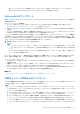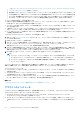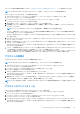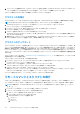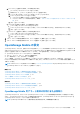Users Guide
Table Of Contents
- Dell EMC OpenManage Enterpriseバージョン3.6ユーザーズ ガイド
- 目次
- 表
- Dell EMC OpenManage Enterprise について
- OpenManage Enterprise 内のセキュリティ機能
- OpenManage Enterpriseのインストール
- OpenManage Enterpriseをお使いになる前に
- OpenManage Enterpriseグラフィカル ユーザー インターフェイスの概要
- OpenManage Enterprise ホームポータル
- 監視または管理のためのデバイスの検出
- サーバーから開始される検出機能を用いたサーバーの自動検出
- デバイス検出ジョブの作成
- デバイス検出のためのプロトコル サポート マトリックス
- デバイス検出ジョブの詳細の表示
- デバイス検出ジョブの編集
- デバイス検出ジョブの実行
- デバイス検出ジョブの停止
- .csv ファイルからデータをインポートして複数のデバイスを指定
- グローバル除外範囲
- サーバ検出ジョブを作成するための検出モードの指定
- サーバー用にカスタマイズされたデバイス検出ジョブ プロトコルの作成 - 検出プロトコルの追加設定
- シャーシ検出ジョブを作成する検出モードの指定
- シャーシ用にカスタマイズされたデバイス検出ジョブ プロトコルの作成 - 検出プロトコルの追加設定
- Dellストレージ検出ジョブを作成するための検出モードの指定
- ネットワーク スイッチ検出ジョブを作成するための検出モードの指定
- HTTPSストレージ デバイス用にカスタマイズされたデバイス検出ジョブ プロトコルの作成 - 検出プロトコルの詳細設定
- SNMP デバイス用のカスタマイズしたデバイス検出ジョブプロトコルの作成
- 複数のプロトコル検出ジョブを作成する検出モードの指定
- デバイス検出ジョブの削除
- デバイスとデバイス グループの管理
- デバイスインベントリの管理
- デバイスのファームウェアおよびドライバーの管理
- デバイス導入テンプレートの管理
- リファレンス デバイスからの導入テンプレートの作成
- テンプレート ファイルのインポートによる導入テンプレートの作成
- 導入テンプレート情報の表示
- サーバー導入テンプレートの編集
- シャーシ導入テンプレートの編集
- IOA導入テンプレートの編集
- 導入テンプレートのネットワーク プロパティの編集
- デバイス導入テンプレートの導入
- IOA導入テンプレートの導入
- 導入テンプレートのクローン作成
- 未検出のサーバーまたはシャーシへの設定の自動導入
- 自動導入のターゲットの作成
- 自動導入のターゲットを削除
- 自動導入のターゲットの詳細の別形式へのエクスポート
- ステートレスな導入の概要
- ネットワークの定義
- 設定済みネットワークの編集または削除
- VLAN定義のエクスポート
- ネットワーク定義のインポート
- プロファイルの管理
- デバイス設定コンプライアンスの管理
- デバイス アラートのモニターと管理
- 監査ログのモニター
- デバイスコントロール用ジョブの使い方
- デバイス保証の管理
- レポート
- MIB ファイルの管理
- OpenManage Enterprise アプライアンス設定の管理
- OpenManage Enterprise のネットワーク設定
- OpenManage Enterprise ユーザーの管理
- ユーザーセッションの終了
- OpenManage Enterprise でのディレクトリサービスの統合
- OpenID Connectプロバイダーを使用したOpenManage Enterpriseログイン
- OpenManage EnterpriseへのOpenID Connectプロバイダーの追加
- OpenManage Enterpriseへのロール ベースのアクセスのためのPingFederateでのOpenID Connectプロバイダー ポリシーの設定
- OpenManage Enterpriseへのロール ベースのアクセスのためのKeycloakでのOpenID Connectプロバイダー ポリシーの設定
- OpenID Connectプロバイダーを使用したOpenManage Enterpriseの登録ステータスのテスト
- OpenManage EnterpriseでのOpenID Connectプロバイダーの詳細の編集
- OpenID Connectプロバイダーの有効化
- OpenID Connectプロバイダーの削除
- OpenID Connectプロバイダーの無効化
- セキュリティ証明書
- ログインセキュリティのプロパティの設定
- コンソールプリファレンスの管理
- アラート表示のカスタマイズ
- SMTP、SNMP、Syslogアラートの設定
- 着信アラートの管理
- 保証設定の管理
- OpenManage Enterpriseのバージョンと使用可能なプラグインの確認とアップデート
- リモートコマンドとスクリプトの実行
- OpenManage Mobile の設定
- その他の参照情報およびフィールドの説明
OpenManage Enterprise のアップデート
既存の OpenManage Enterprise のアップデートについては、自動的に行うか、Dell.com サイトから直接手動で行うか、あるいはネ
ットワーク共有にダウンロード済みのアップデート パッケージから行うかを、アップデートの設定([アプリケーションの設定]
> [コンソールと拡張機能] > [アップデート設定])によって指定できます。
アップグレード可能な OpenManage Enterprise の新規バージョンが検出されると、アップデートのバージョン、サイズ、新機能な
どの詳細が、[コンソールと拡張]ページに表示され、[アップデート]ボタンがアクティブ化されて使用可能になります。また、
新バージョンの詳細を示すバナーも表示されます。バナーはすべてのユーザーから見ることが可能ですが、後から通知を受け取っ
たりメッセージオプションを閉じたりできるのは管理者権限を持つユーザーのみです。
メモ:
● [自動] > [オンライン]を使用して OpenManage Enterprise バージョン 3.6 に直接アップデートできるのは、3.4 以降の
OpenManage Enterprise バージョンのみです。
● バージョン 3.3x およびバージョン 3.2 など、バージョン 3.4 より前の OpenManage Enterprise のバージョンは、まず、3.6
へのアップグレードを考慮する前にバージョン 3.4 にアップデートする必要があります。
● OpenManage Enterprise—Tech Release バージョンからの直接のアップデートはサポートされていません。Tech Release バ
ージョンをまず OpenManage Enterprise バージョン 3.0 または 3.1 にアップグレードする必要があります。
● バージョン 3.6 にアップグレードすると、既存のデバイス マネージャーには、デフォルトでその範囲内のすべてのデバイ
スが含まれます。ただし、管理者は、必要に応じて SBAC 機能を使用してデバイス マネージャーの範囲を編集することが
できます。詳細については、OpenManage Enterprise のロール ベースと範囲ベースのアクセス制御 、p. 15 および
OpenManage Enterprise ユーザーの管理 、p. 143 を参照してください。
最新バージョンにアップデートする前に、管理者は次のことを実行してください。
● 予期しない何らかの問題が発生する場合のバックアップとして、コンソールの VM スナップショットを取ります。必要に応じ
て、余分のダウンタイムの時間を確保してください。
● アップデートプロセスには少なくとも 1 時間を割り当てます。低速なネットワーク接続でアップデートをダウンロードしなけ
ればならない場合は、時間を余分に確保してください。
● デバイス構成、導入、または拡張(プラグイン)タスクが実行中でないこと、あるいは計画ダウンタイム中に実行スケジュー
ルが設定されていないことを確認してください。アクティブまたはスケジュールされたタスクまたはポリシーは、更新中に追
加の警告なしで終了します。
● 差し迫ったスケジュールされたアップデートについてその他のコンソールユーザーに通知します。
● アップグレードが失敗した場合、アプライアンスが再起動します。VM スナップショットを元に戻して、再度アップグレードす
ることをお勧めします。
OpenManage Enterprise バージョン 3.5 からのアップグレードでは、アップグレード プロセスの結果はコンソール ページのバナー
で示されます。デフォルトでは、アップグレード後のバナーは 24 時間表示されますが、バナーの右端にある[無視]をクリック
すると、非表示にすることができます。OpenManage Enterprise バージョン 3.5 からのアップグレードが正常に完了すると、バナー
は緑になり、「アップグレードが成功しました」というメッセージが表示され、アプライアンスの新しいバージョン番号が示され
ます。ただし、アップグレードが失敗した場合、アプライアンスは自動的に以前のバージョンに復元されて、バナーはオレンジ色
で「失敗」のメッセージが表示されます。バナーの[詳細表示]をクリックすると、[ジョブの詳細]ページにアップグレード ジ
ョブの実行履歴が表示されます。
メモ:
● デバイス検出数が 8000 台を超えている OpenManage Enterprise をアップデートする場合、アップデート タスクの完了まで
に 2~3 時間かかります。その間は、サービスが応答しなくなる場合があります。完了したら、アプライアンスを正常に再
起動することをお勧めします。再起動後は、アプライアンスの通常の機能が回復します。
● 2 番目のネットワーク インターフェイスの追加は、コンソールのアップグレード後のタスクが完了してから行うようにし
てください。アップグレード後タスクの進行中に 2 番目の NIC を追加しようとしても効果はありません。
● アプライアンスのアップデート後すぐにログインでき、インベントリー全体が検出されるまで待つ必要はありません。ア
ップデート後、検出タスクがバックグラウンドで実行され、進行状況を随時確認できます。
● [アップデート]をクリックすると、アップグレード バンドルのダウンロード ジョブが開始されます。このジョブは、す
べてのアップデート ファイルがダウンロードされた後に自動的に終了し、ユーザーの操作で終了することはできません。
1. Dell.com からのオンライン アップデートについては、Dell.com からのアップデート 、p. 165 を参照してください。
2. NFS や HTTPS のネットワーク共有にあるダウンロード済みアップデート パッケージからのオフライン アップデートについて
は、内部ネットワーク共有からのアップデート 、p. 165 を参照してください。
メモ: 必要とするアップグレードが最小版か完全版かに応じて、管理者はアップデート パッケージをダウンロードする前
に、適切なフォルダー構造を作成しておく必要があります。OpenManage Enterprise で許容されるフォルダー構造および最
164 OpenManage Enterprise アプライアンス設定の管理